苹果手机能连电脑传文件吗
苹果手机作为一款领先的智能手机品牌,其多功能性一直备受用户青睐,在日常使用中我们经常需要将手机上的文件传输到电脑中进行备份或者编辑。那么问题来了,苹果手机能够通过数据线连接电脑传输文件吗?答案是肯定的。使用数据线将苹果手机连接电脑,可以方便地进行文件传输和数据同步,为用户提供更加便捷的操作体验。无论是照片、音乐、视频还是文档等文件类型,都可以通过这种方式快速地在手机和电脑之间进行传输。苹果手机的这一特性为用户带来了更多选择和灵活性,使得我们的工作和娱乐更加高效。无需依赖于云盘或其他第三方工具,直接通过数据线连接电脑进行文件传输,是苹果手机的一大亮点和优势。
具体方法:
1.首先在电脑上新建一个文件夹,然后右击新建的文件夹,选择【属性】。
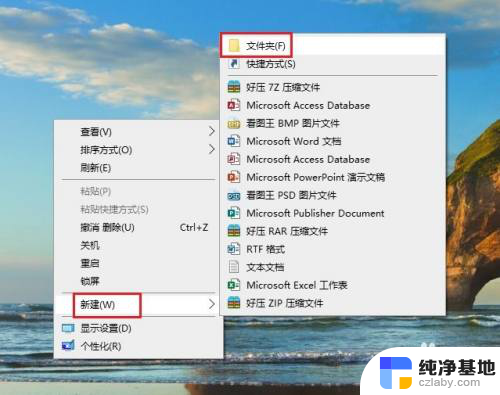
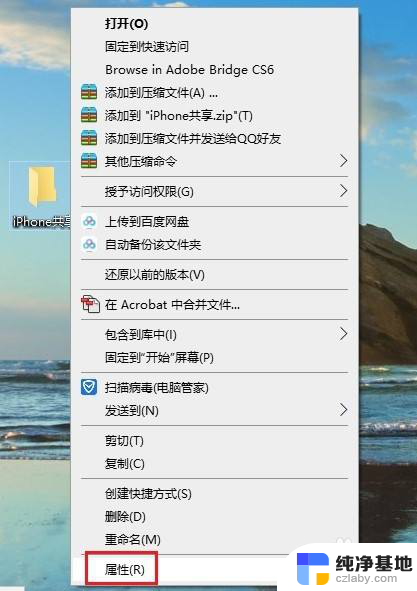
2.在打开的【文件夹属性】对话框中,点击切换到【共享】选项,再点击【共享】。
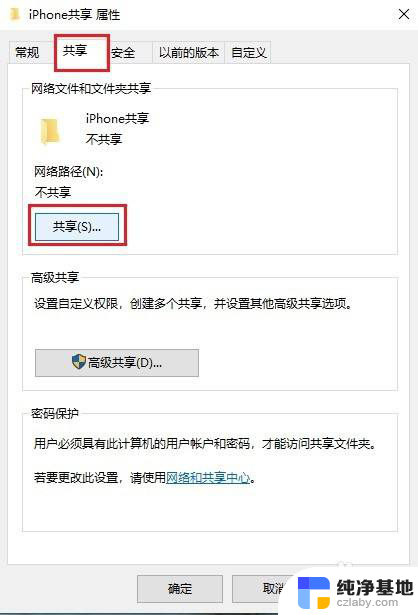
3.在弹出的窗口中选择【everyone】,然后点击【共享】。
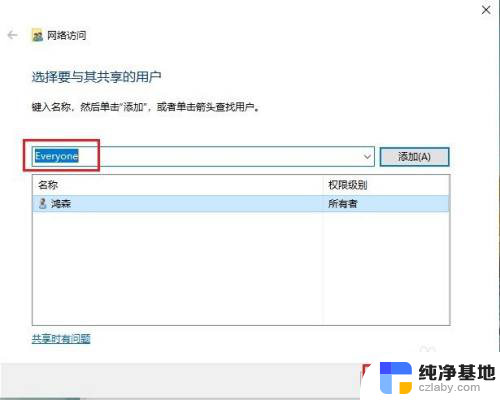
4.稍等一会,就会出现【你的文件夹已共享】的提示,点击【完成】。
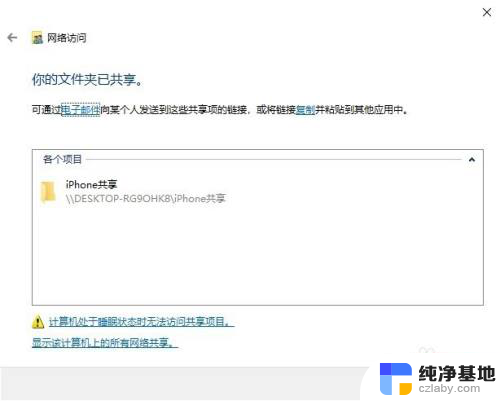
5.然后依次打开电脑【控制面板】>【网络和共享中心】,点击电脑连接的网络。在弹出的窗口中点击【详细信息】,查看电脑的IP地址,并记住。
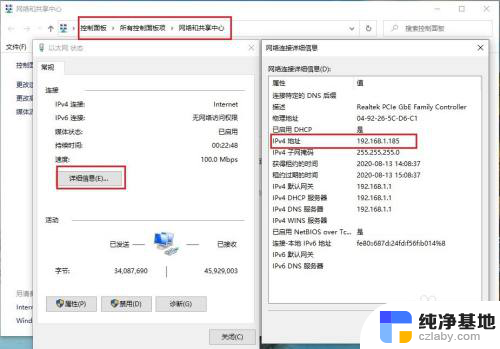
6.打开苹果手机的【文件】,然后点浏览右侧的三个圆点,再点【连接服务器】。
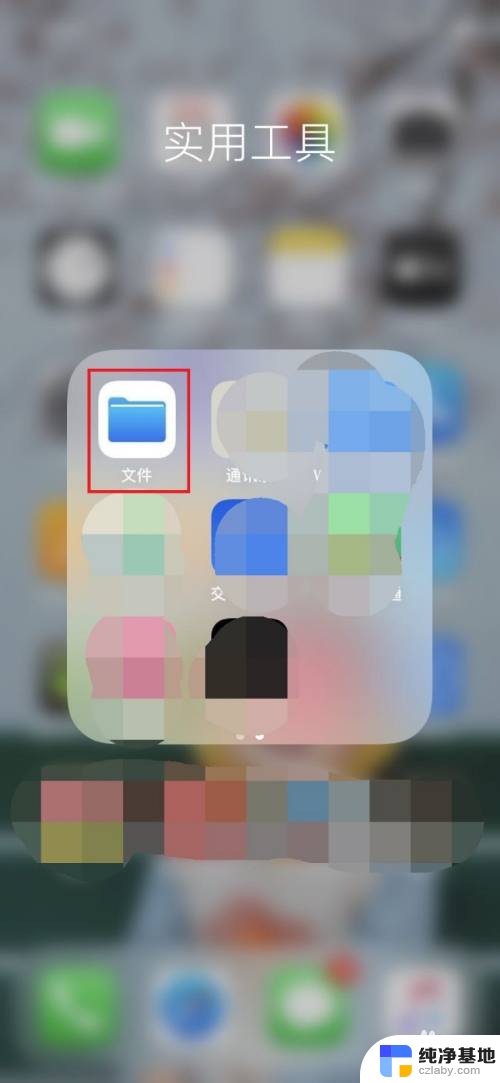
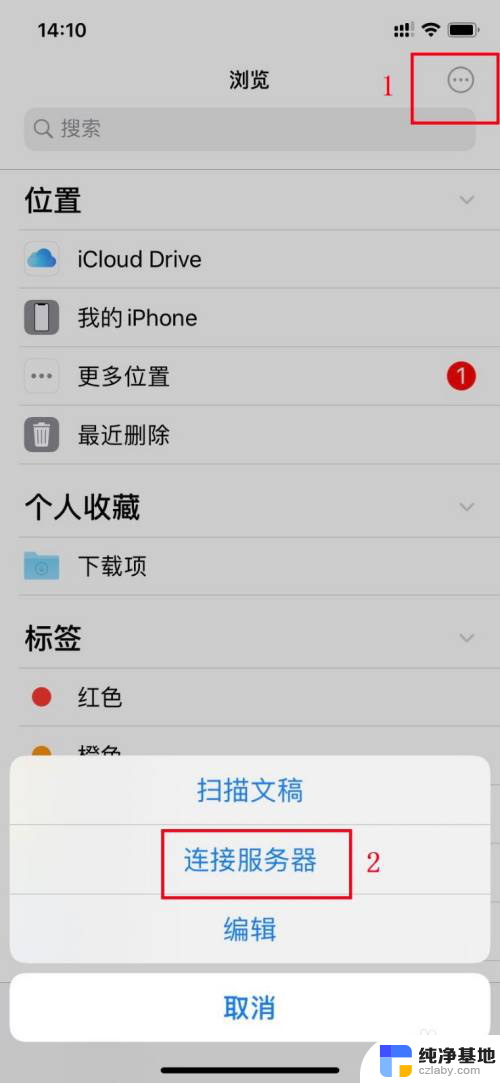
7.在【服务器】框内输入电脑的IP地址,再点【连接】。
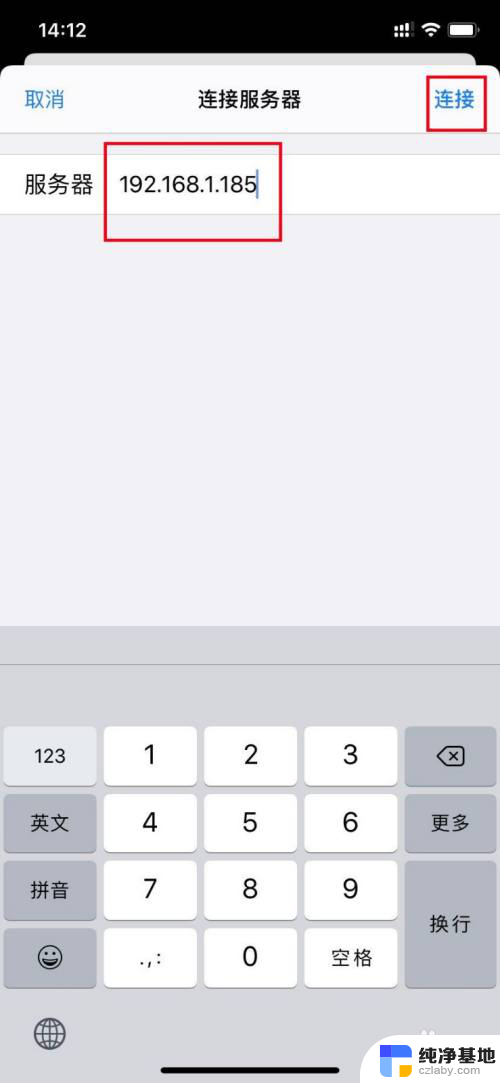
8.接着输入电脑登录的用户名和密码,点【下一步】即可。这时苹果手机和电脑就可以自由传输文件了。
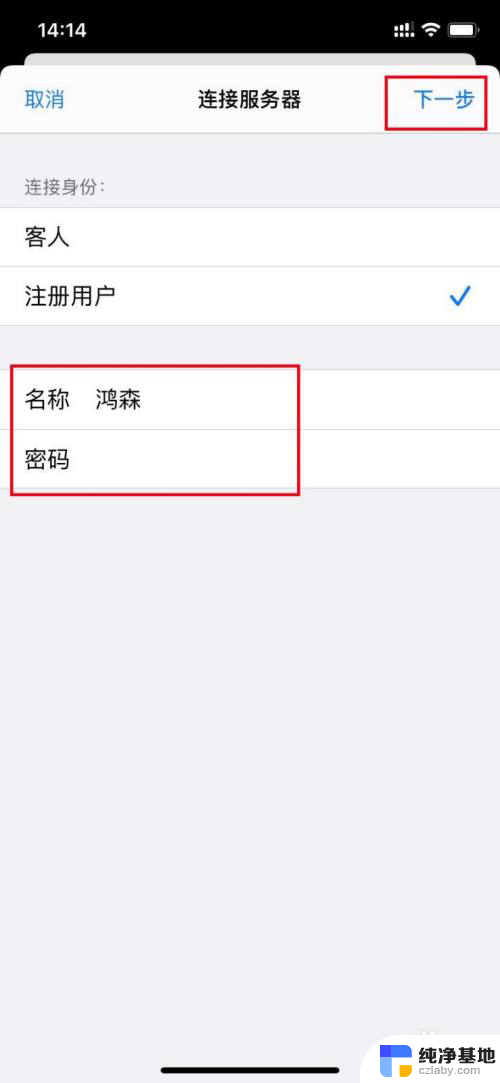
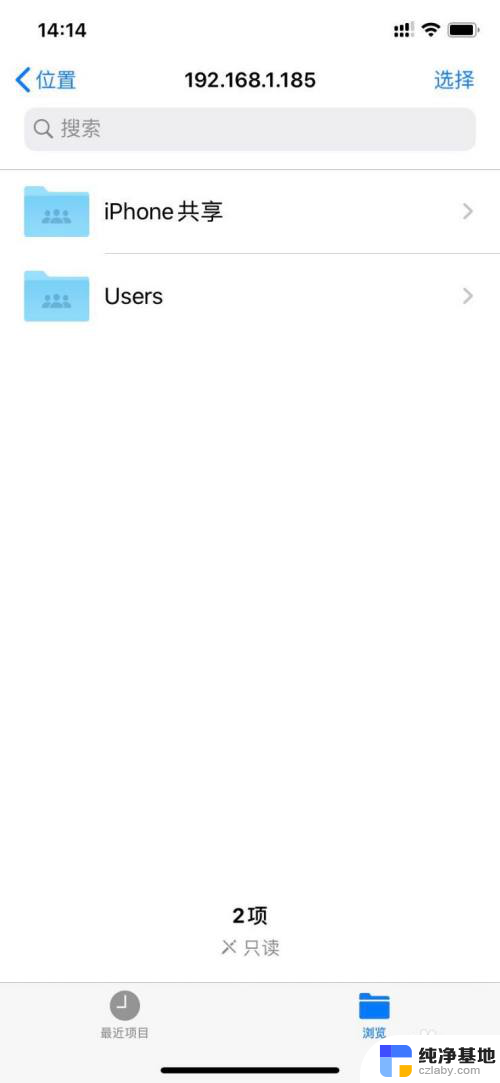
9.苹果手机向电脑传输文件:选中要传输的文件,然后点手机屏幕下方的文件夹图标。再选择电脑新建的共享文件夹,然后点右上角的【拷贝】即可。
电脑向手机传输文件只需将文件拖动到共享文件夹即可。
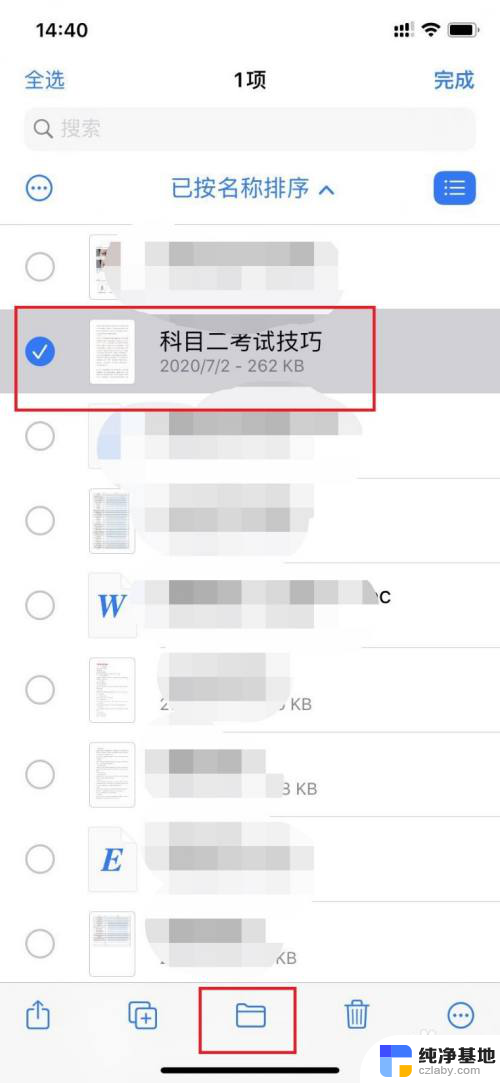
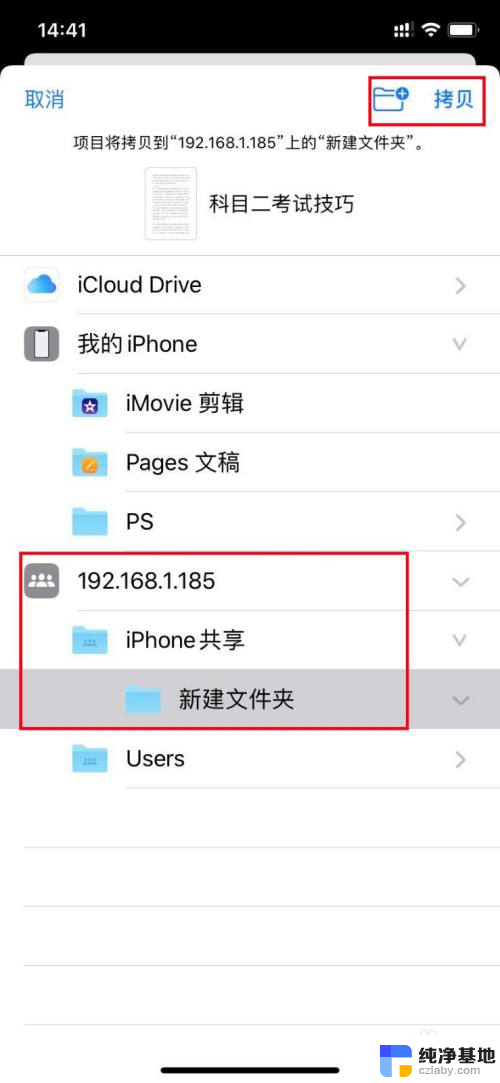
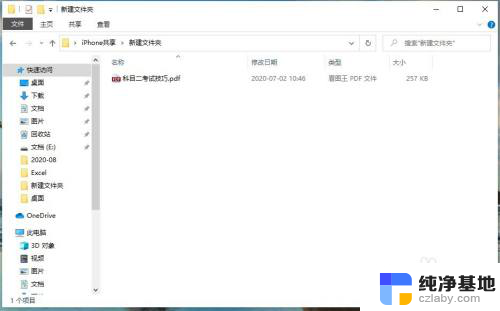
以上就是苹果手机是否可以与电脑传输文件的全部内容,如果您遇到这种情况,可以尝试按照小编的方法来解决,希望这些方法对大家有所帮助。
- 上一篇: word两个表格如何合并在一起
- 下一篇: 怎样隐藏手机桌面的软件华为
苹果手机能连电脑传文件吗相关教程
-
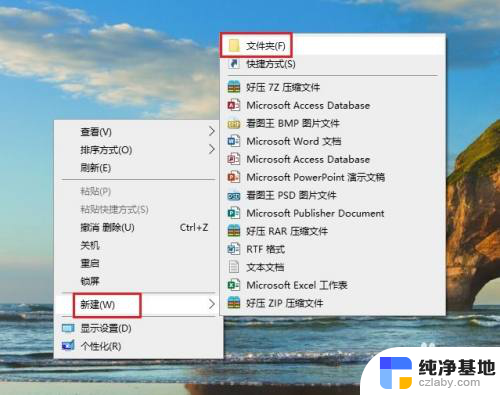 电脑和苹果手机怎么传文件
电脑和苹果手机怎么传文件2024-01-13
-
 苹果手机数据线连接电脑能查看文件吗
苹果手机数据线连接电脑能查看文件吗2024-03-09
-
 安卓蓝牙传文件给苹果手机
安卓蓝牙传文件给苹果手机2024-03-26
-
 两个苹果手机怎么传文件
两个苹果手机怎么传文件2024-04-12
电脑教程推荐